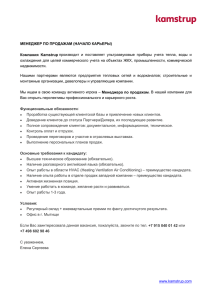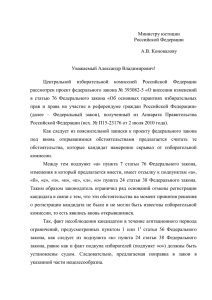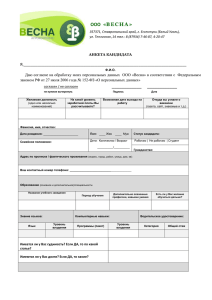КОМПЛЕКС ЗАДАЧ «Списки БД» - Избирательная комиссия
advertisement

СПЕЦИАЛИЗИРОВАННОЕ ПРОГРАММНОЕ ИЗДЕЛИЕ «Подготовка сведений о кандидатах на должность Губернатора Алтайского края (в том числе сведений о размере и об источниках доходов кандидата (супруга кандидата и несовершеннолетних детей кандидата), а также об имуществе, принадлежащем кандидату (супругу кандидата и несовершеннолетним детям кандидата) на праве собственности (в том числе совместной собственности), о вкладах в банках, ценных бумагах), об уполномоченных представителях по финансовым вопросам и доверенных лицах кандидатов, представляемых в Избирательную комиссию Алтайского края при проведении выборов Губернатора Алтайского края» Инструкция пользователя 2 Оглавление 1. НАЗНАЧЕНИЕ И УСЛОВИЯ ПРИМЕНЕНИЯ ........................................................................................................... 3 2. УСТАНОВКА ЗАДАЧИ ..................................................................................................................................................... 5 3. ЗАПУСК ЗАДАЧИ ............................................................................................................................................................. 9 4. ОСНОВНЫЕ ПРАВИЛА РАБОТЫ ................................................................................................................................ 12 5. ОБЩИЕ ПРАВИЛА ВВОДА СВЕДЕНИЙ ОБ УПОЛНОМОЧЕННЫХ ПРЕДСТАВИТЕЛЯХ ПО ФИНАНСОВЫМ ВОПРОСАМ И ДОВЕРЕННЫХ ЛИЦАХ КАНДИДАТА .................................................................. 13 6. ВВОД И КОРРЕКТИРОВКА СВЕДЕНИЙ О КАНДИДАТЕ ....................................................................................... 18 7. ВВОД И КОРРЕКТИРОВКА СВЕДЕНИЙ О ДОХОДАХ И ИМУЩЕСТВЕ КАНДИДАТА, ЕГО СУПРУГИ И ЕГО НЕСОВЕРШЕННОЛЕТНИХ ДЕТЕЙ ........................................................................................................................ 22 8. ВВОД И КОРРЕКТИРОВКА СВЕДЕНИЙ ОБ УПОЛНОМОЧЕННЫХ ПРЕДСТАВИТЕЛЯХ ПО ФИНАНСОВЫМ ВОПРОСАМ КАНДИДАТА ................................................................................................................. 28 9. ВВОД И КОРРЕКТИРОВКА СВЕДЕНИЙ О ЛИСТАХ ПОДДЕРЖКИ КАНДИДАТА ............................................ 29 11. ФОРМИРОВАНИЕ И ПЕЧАТЬ ВЫХОДНЫХ ДОКУМЕНТОВ ............................................................................... 31 12. ФОРМИРОВАНИЕ ПОДГОТОВЛЕННЫХ СВЕДЕНИЙ НА МАШИННЫЙ НОСИТЕЛЬ ДЛЯ ПЕРЕДАЧИ В ИЗБИРАТЕЛЬНУЮ КОМИССИЮ .................................................................................................................................... 31 13. ПРОСМОТР СТАТИСТИКИ ЗАПОЛНЕНИЯ СВЕДЕНИЙ ...................................................................................... 33 14. РАСПРЕДЕЛЕННЫЙ ВВОД СВЕДЕНИЙ ОБ УПОЛНОМОЧЕННЫХ ПРЕДСТАВИТЕЛЯХ ПО ФИНАНСОВЫМ ВОПРОСАМ И ДОВЕРЕННЫХ ЛИЦАХ КАНДИДАТА .................................................................. 33 15. ВОССТАНОВЛЕНИЕ БАЗЫ ДАННЫХ ...................................................................................................................... 35 16. НАСТРОЙКА .................................................................................................................................................................. 35 3 1. НАЗНАЧЕНИЕ И УСЛОВИЯ ПРИМЕНЕНИЯ 1.1. Специализированное программное изделие «Подготовка сведений о кандидатах на должность Губернатора Алтайского края (в том числе сведений о размере и об источниках доходов кандидата (супруга кандидата и несовершеннолетних детей кандидата), а также об имуществе, принадлежащем кандидату (супругу кандидата и несовершеннолетним детям кандидата) на праве собственности (в том числе совместной собственности), о вкладах в банках, ценных бумагах), об уполномоченных представителях по финансовым вопросам и доверенных лицах кандидатов, представляемых в Избирательную комиссию Алтайского края при проведении выборов Губернатора Алтайского края» (далее - Задача) обеспечивает формирование представляемых в Избирательную комиссию Алтайского края (далее – избирательная комиссия) документов при проведении выборов Губернатора Алтайского края в машиночитаемом виде. 1.2. Задача обеспечивает выполнение следующих технологических процессов: - ввод и корректировку сведений о выдвинутом кандидате на должность Губернатора Алтайского края (далее – кандидат) (в том числе сведений о размере и об источниках доходов кандидата (супруга кандидата и несовершеннолетних детей кандидата), а также об имуществе, принадлежащем кандидату (супругу кандидата и несовершеннолетним детям кандидата) на праве собственности (в том числе совместной собственности), о вкладах в банках, ценных бумагах), об уполномоченных представителях по финансовым вопросам и доверенных лицах кандидата, о депутатах представительных органов муниципальных образований и избранных на муниципальных выборах главах муниципальных образований, которые поставили свои подписи в листах поддержки кандидата (далее – сведения о листах поддержки кандидата); - формирование на машиночитаемом носителе выходных файлов, содержащих подготовленные сведения для передачи в избирательную комиссию (в том числе обязательного к представлению в Избирательную комиссию Алтайского края списка лиц, которые поставили свои подписи в листах поддержки кандидата на должность Губернатора Алтайского края, в машиночитаемом виде). 1.3. Для ускорения процесса подготовки сведений предоставляется возможность выполнять ввод информации о кандидатах, об уполномоченных представителях и доверенных лицах с нескольких рабочих мест, оснащенных персональными компьютерами, с последующим слиянием введенных данных на компьютере, выбранном в качестве основного (главного). При подготовке сведений на первом этапе лицах. допускается ввод неполных сведений о 4 После слияния данных на одном из компьютеров, выбранном в качестве основного, имеется возможность разделить списки на части и передать их на другие компьютеры для ввода недостающих данных с последующим слиянием на этом же компьютере. 1.4. Для работы Задачи необходимы: - один или несколько персональных компьютеров; - общее программное обеспечение, развернутое на компьютере: операционная система Microsoft Windows 2000 или 32 разрядная Windows XP/7, приложение Microsoft Word. 5 2. УСТАНОВКА ЗАДАЧИ Внимание! Установка программного обеспечения Задачи и работа Задачи должны осуществляться под пользователем с правами администратора. Прежде чем выполнять установку Задачи, удалите или переименуйте папку C:\KZCANDZ (если она осталась от предыдущей установки). 2.1. Для установки Задачи скопируйте файлы с поставляемого Вам машинного носителя в заданную папку, например, C:\KZDISTRIB и выполните файл C:\KZDISTRIB\SETUP.EXE. Далее следуйте инструкциям, появляющимся на экране: - на каждом из первых четырех появляющихся экранов нажатием кнопки <Далее> подтвердите намерение продолжать установку Задачи; Шаг 1. Нажмите кнопку <Далее> 6 Шаг 2. Нажмите кнопку <Далее> Шаг 3. Нажмите кнопку <Далее> 7 Шаг 4. Нажмите кнопку <Установить> - на последнем экране нажатием кнопки <Завершить> подтвердите завершение процесса установки Задачи. На каждом из экранов нажатием кнопки <Отмена> можно прекратить процесс установки. 8 После завершения процесса установки Задача будет размещена на диске С в директории KZCANDZ. 2.2. Если предполагается организовать ввод сведений на нескольких компьютерах, необходимо выполнить установку Задачи на всех компьютерах. 9 3. ЗАПУСК ЗАДАЧИ 3.1. Запуск Задачи осуществляется с помощью иконки «Списки для импорта» в меню «Пуск/ Программы/Списки для импорта» или при выполнении файла kandlist.exe из директории С:\KZCANDZ. 3.2. В появившемся окне введите (в любом виде) сведения об операторе (они используются в журнале учета работы Задачи). При первом запуске программа импортирует справочники и предложит перезапуститься. Нажмите <Ok>. 3.3. После повторного запуска программы появляется окно «Списки для импорта в БД», содержащее позицию «Доступно избирательных кампаний» со строкой ввода из выпадающего списка. Щелкните по указателю-стрелке «Вниз» (в правом конце строки) и в открывшемся списке избирательных кампаний нажатием кнопки <Выбрать> кампанию. выберите нужную Вам 10 Становится доступным меню, размещенное в верхней части экрана. 3.4. Главное меню может включать следующие пункты: Ввод – ввод и редактирование сведений о кандидате, о размере и об источниках доходов кандидата (супруга кандидата и несовершеннолетних детей кандидата), а также об имуществе, принадлежащем кандидату (супругу кандидата и несовершеннолетним детям кандидата) на праве собственности (в том числе совместной собственности), о вкладах в банках, ценных бумагах), об уполномоченных представителях по финансовым вопросам и доверенных лицах кандидата, сведений, содержащихся в листах поддержки кандидата. Печать – формирование, просмотр на экране и печать документов (сведений о размере и об источниках доходов кандидата (супруга кандидата и несовершеннолетних детей кандидата), а также об имуществе, принадлежащем кандидату (супругу кандидата и несовершеннолетним детям кандидата) на праве собственности (в том числе совместной собственности), о вкладах в банках, ценных бумагах); сведений, содержащихся в листах поддержки кандидата; списков уполномоченных представителей кандидата по финансовым вопросам, списков доверенных лиц кандидата). Экспорт – формирование выходных файлов на жесткий диск для предварительной проверки введенных данных и формирование выходных файлов на внешний носитель для представления сведений в избирательную комиссию в машиночитаемом виде. Служебные функции – просмотр журнала функционирования Задачи, просмотр статистики заполнения сведений, возможность удалить все введенные данные (очистить всю базу данных) или только папку с выходными файлами (С:\KZCANDZ\OUT), приготовленными для передачи в избирательную комиссию, создание резервной копии, восстановление с резервной копии, повторная загрузка справочников с носителя, организация распределенного 11 ввода сведений. Настройки – настройка параметров избирательной кампании. Выход – выход из Задачи. 12 4. ОСНОВНЫЕ ПРАВИЛА РАБОТЫ 4.1. Выбор пунктов меню производится с помощью манипулятора типа «мышь». 4.2. Экранные формы ввода могут быть «свернуты» к меньшему размеру или закрыты с помощью соответствующих стандартных кнопок в верхнем правом углу экрана. Примечание. Если экранная форма не полностью развернута, могут быть не видны некоторые позиции. 4.3. Перемещение по позициям экранной формы осуществляется с помощью клавиши «Tab» (перемещение вперед) или клавиш «Shift+Tab»(назад), а также с помощью «мыши». 4.4. Если в экранной форме содержится таблица, то можно изменить ширину любой ее графы. Для этого необходимо установить указатель «мыши» на границу колонки в «шапке» таблицы. На экране появится символ расширения колонки. Далее следует нажать левую кнопку «мыши» и «тащить» границу вправо - для расширения, влево - для уменьшения размеров. 4.5. Все обязательные позиции в экранных формах ввода нужно заполнять последовательно, нельзя переходить к следующей обязательной позиции, если не заполнена предыдущая. 4.6. Все даты необходимо вводить в формате ДД.ММ.ГГГГ, разделители-точки в датах нужно проставлять вручную. 4.7. В экранных формах ввода некоторые позиции предназначены для выбора требуемого значения из выпадающего списка (справочника) в соответствии с допустимыми значениями; выпадающий список открывается с помощью указателя-стрелки «Вниз», расположенной в правом конце позиции. Примечание. Если экранная форма не раскрыта полностью, эти указатели-стрелки могут быть не видны. 4.8. Некоторые экранные формы ввода содержат несколько экранов ввода с закладками, чтобы активизировать требуемый экран ввода, нужно щелкнуть «мышью» по названию соответствующей закладки. Примечание. Если экранная форма не развернута полностью, названия закладок могут быть не видны. Каждый экран ввода имеет свое меню, расположенное выше названий закладок. Отображаемое над закладками меню относится к активному экрану (т.е. к активной закладке). Пункт меню «Выход» в меню любой закладки служит для выхода не только из этого экрана, но и вообще из этой экранной формы. 4.9. По завершении ввода данных нужно выбрать пункт экранного меню «Сохранить», при этом введенные данные сохраняются (или «Выход», т.к. при выходе тоже производится 13 сохранение всех сведений). Для отказа от сохранения введенных данных нужно выбрать пункт меню «Отменить». 5. ОБЩИЕ ПРАВИЛА ВВОДА СВЕДЕНИЙ ОБ УПОЛНОМОЧЕННЫХ ПРЕДСТАВИТЕЛЯХ ПО ФИНАНСОВЫМ ВОПРОСАМ И ДОВЕРЕННЫХ ЛИЦАХ КАНДИДАТА 5.1. Для ввода и корректировки сведений об уполномоченных представителях по финансовым вопросам и доверенных лицах кандидата следует в главном меню выбрать пункт меню «Ввод» и выбрать работу с конкретным типом списка. 5.2. Появившаяся экранная форма ввода разбита на две части. Левая часть экрана используется для ввода и редактирования данных о лицах, из которых предполагается формировать список. Правая часть экрана служит для формирования и редактирования самого списка. Пункты меню «Добавить лицо» и «Печать лиц» в верхней части экрана имеют отношение только к левой части экрана. Остальные пункты меню используются при работе как с левой, так и с правой частью экрана. 5.3. При нажатии правой кнопки манипулятора «мышь» в левой части экрана появятся пункты меню: Добавить Редактировать Персональные сведения 14 Удалить Сортировать по алфавиту Добавить фильтр/Искать Вырезать 5.4. Пункт меню «Добавить» так же как и пункт меню «Добавить лицо» в верхней части экрана используется для ввода сведений, идентифицирующих лицо: фамилия, имя, отчество, дата рождения (отчество не указывается в том случае, если его нет в силу национальных традиций). Задача позволяет не вводить все обязательные к заполнению данные. Этим можно пользоваться на начальном этапе формирования предварительных списков. Однако фамилия лица должна вводиться обязательно. Предоставлена возможность непосредственно перейти к вводу персональных сведений после ввода идентифицирующих данных. 5.5. Пункт меню «Редактировать» предназначен для редактирования сведений, идентифицирующих лицо. Здесь также имеется возможность перейти к вводу или редактированию персональных сведений. 5.6. Пункт меню «Удалить» предназначен для удаления лица из списка лиц. 5.7. Пункт меню «Персональные сведения» используется для вызова экранной формы ввода всех необходимых сведений о лице. 5.8. Пункт меню «Сортировка по алфавиту» позволяет отсортировать лиц в алфавитном порядке. Однако сортировка выполняется только на экране для удобства работы с большим списком. 5.9. Пункт меню «Добавить фильтр/Искать» позволяет выделить лиц, у которых совпадают начальные символы идентифицирующих данных. Это могут быть начальные буквы фамилии, фамилия, фамилия и часть имени, дата и т.д. Для снятия фильтра необходимо в форме поиска лица нажать кнопку «Поиск» не вводя данных. 15 5.10. Пункт меню «Вырезать» используется для переноса выделенных лиц в правую часть экрана. Для множественного выделения необходимо использовать Ctrl+кнопка «мыши» (добавление одного лица в выделение) или Shift+кнопка «мыши» для выделения сразу непрерывной последовательности лиц (нажатием на первого и последнего в группе). 5.11. Пункт меню «Печать лиц» в верхней части экрана позволяет распечатать список введенных лиц в алфавитном порядке. При этом будут распечатаны и введенные персональные сведения. 5.12. Включение лиц в список осуществляется путем «перетаскивания» с помощью «мыши» лиц из левой половины экрана в правую, либо через пункт меню «Вставить» в правой части экрана (если в левой половине экрана они были сохранены через «Вырезать»). Исключение из списка – «перетаскиванием» с помощью «мыши» в обратном направлении. 5.13. При нажатии правой кнопки манипулятора «мышь» в правой части экрана появятся пункты меню: Редактировать Персональные сведения Сортировать по алфавиту весь список Добавить фильтр/Искать Найти по номеру Вставить – включение в список лиц, взятых из левой части экрана по пункту меню «Вырезать». Запомнить - сохранить выделенное лицо для переноса внутри списка вверх или вниз. Переместить - вставить лицо, сохраненное по пункту «Запомнить», перед выделенным лицом в списке. Перемещать лицо внутри списка можно и с помощью «мыши». Вернуться к редактированию списка – служит для выхода из режима сортировки. Примечание: Сортировка по алфавиту осуществляется только на экране для удобства работы со списком в части ввода и редактирования сведений о лицах. Редактирование самого списка в этом режиме не допускается. Для выхода из этого режима необходимо нажать пункт меню «Вернуться к редактированию списка. 5.14. При выборе пункта меню «Персональные сведения» открывается экранная форма «Персональные данные, в верхней части которой (красным цветом) приведены идентифицирующие сведения о персоне. Внимание!!! Убедитесь, что открылся экран для ввода персональных сведений именно для того лица, которое должно быть выбрано. 16 5.15. При заполнении позиций экранных форм необходимо обратить особое внимание на требования к вводу сведений о месте работы и должности или роде занятий. В поле «Место работы» вносятся сведения только об одном, основном месте работы. При отсутствии основного места работы это поле не заполняется. Наименование должности по основному месту работы вносится в поле «Занимаемая должность». Это поле должно быть заполнено всегда. Если лицо не имеет места работы (и соответственно занимаемой должности), указывается его род занятий (документально подтвержденная деятельность лица, приносящая ему доход) или статус неработающего лица: пенсионер, безработный, учащийся (с указанием наименования учебного заведения), домохозяйка, временно не работает. 5.16. Необходимо обратить внимание на особенности заполнения адресов в экранных формах ввода: - при вводе адреса места жительства предоставляется возможность использования справочника адресов. Из справочника можно выбрать наименование субъекта Российской Федерации, наименование района, населенного пункта. Допускается корректировка или ручной ввод наименования района, населенного пункта; 17 - при отказе от использования справочника адресов с помощью позиции «Наименование субъекта РФ» нужно выбрать требуемое значение субъекта РФ из справочника субъектов РФ. При переходе на позицию «Район, населенный пункт» в этой позиции автоматически появляется название выбранного субъекта РФ, после которого нужно заполнить другие сведения о месте нахождения, месте жительства; - сведения об улице, доме, квартире вносятся в отдельную позицию. 18 5.17. По завершении ввода данных нужно выбрать пункт экранного меню «Сохранить», при этом введенные данные сохраняются, или «Выход», т.к. при выходе тоже производится сохранение всех сведений. При выборе пункта меню «Сохранить», производится контроль на заполнение всех обязательных полей с выдачей предупреждающих сообщений. Если хотя бы одно из обязательных полей не заполнено, сохранение будет невозможно. При выборе пункта меню «Выход» возможен выход с сохранением, несмотря на наличие незаполненных обязательных полей. Для отказа от сохранения введенных данных нужно выбрать пункт меню «Отменить». 6. ВВОД И КОРРЕКТИРОВКА СВЕДЕНИЙ О КАНДИДАТЕ 6.1. Для ввода и корректировки сведений о кандидате следует в главном меню выбрать: Ввод → Сведения о кандидате на должность 19 6.2. В появившейся экранной форме «Сведения о выдвижении» необходимо ввести сведения, идентифицирующие кандидата (фамилия, имя, отчество и дата рождения), его супруги и его несовершеннолетних детей (фамилия, имя, отчество, дата рождения), а также некоторые сведения о субъекте выдвижения. Для автоматического формирования заголовков в отчетах необходимо указать ФИО кандидата в родительном падеже. Сведения, идентифицирующие кандидата, должны быть заполнены обязательно (отчество кандидата не указывается только в том случае, если его нет в силу национальных традиций). 6.3. В позиции «Организационно-правовая форма избирательного объединения/СМ» необходимо выбрать значение «ПП», указать наименование политической партии, (регионального отделения политической партии), выдвинувшей кандидата, а также должность, инициалы и фамилию лица, подписавшего решение о выдвижении кандидата. Внимание!!! Если в наименовании избирательного объединения указано более 7 слов, то будет выдано соответствующее предупреждение: 20 В случае подготовки сведений по выборам высшего должностного лица субъекта Российской Федерации это предупреждение необходимо игнорировать. 6.4. После полного заполнения полей экранной формы «Сведения о выдвижении» можно перейти к заполнению других сведений об этом кандидате с помощью кнопки <Кандидата>, «Персональные расположенной данные», в в правой верхней идентифицирующие сведения о кандидате. части части формы. которой Откроется (красным экранная цветом) форма приведены 21 Для ввода других сведений о супруге кандидата, используется кнопка <Супруги>. Для ввода других сведений о несовершеннолетних детях кандидата, используется кнопка <Детей>. Последовательно открывайте экраны ввода с помощью соответствующих закладок и заполняйте все необходимые сведения. 6.5. Закладка «Дополнительные сведения» используется для ввода сведений о документе, удостоверяющем личность кандидата, его супруги и его несовершеннолетних детей. 6.6. Закладки «Доходы», «Недвижимость», «Транспорт», «Денежные средства, «Акции», «Ценные бумаги» используются для ввода сведений о размере и об источниках доходов кандидата (супруга кандидата и несовершеннолетних детей кандидата), а также об имуществе, принадлежащем кандидату (супругу кандидата и несовершеннолетним детям кандидата) на праве собственности (в том числе совместной собственности), о вкладах в банках, ценных бумагах) (далее – сведения о доходах и имуществе). Необходимо обратить внимание на особенности заполнения адресов в экранных формах ввода сведений о доходах и имуществе: - при вводе адресов различных организаций предоставляется возможность использовать справочник адресов. Из справочника можно выбрать наименование субъекта РФ, наименование района, населенного пункта. Допускается корректировка или ручной ввод наименования района, населенного пункта; - при отказе от использования справочника адресов с помощью позиции «Наименование субъекта РФ» нужно выбрать требуемое значение субъекта РФ из справочника субъектов РФ. При переходе на позицию «Район, населенный пункт» в этой позиции автоматически появляется название выбранного субъекта РФ, после которого нужно заполнить другие сведения о месте нахождения; - сведения об улице, доме, квартире вносятся в отдельную позицию. 22 7. ВВОД И КОРРЕКТИРОВКА СВЕДЕНИЙ О ДОХОДАХ И ИМУЩЕСТВЕ КАНДИДАТА, ЕГО СУПРУГИ И ЕГО НЕСОВЕРШЕННОЛЕТНИХ ДЕТЕЙ 7.1. Последовательно открывайте экраны ввода «Доходы», «Недвижимость», «Транспорт», «Денежные средства, «Акции», «Ценные бумаги» с помощью соответствующих закладок и заполняйте все необходимые сведения. 7.2. В экранах ввода сведений о доходах и имуществе в верхней части (в области ввода) расположены позиции для внесения сведений о каждом источнике дохода или о каждом объекте имущества кандидата или его супруги и его несовершеннолетних детей. В нижней части экрана размещены таблицы-списки, предназначенные для отображения уже введенных сведений. Кроме того, в этих экранах есть кнопка <Добавить> (размещенная под областью ввода, т.е. над таблицей-списком) и кнопки <Редактировать> и <Удалить> (в нижней части экрана, под таблицей-списком). Внимание!!! Если у кандидата, его супруги или его несовершеннолетних детей нет дохода или имущества какого-то вида, то соответствующие экраны ввода не используются (в этих случаях ничего не надо заполнять - ни «0», 23 ни слово «нет»). 7.3. После внесения сведений по каждому источнику дохода или по каждому объекту имущества нужно обязательно нажать кнопку <Добавить> - при этом введенная часть сведений отобразится в нижней таблице-списке, а область ввода очистится (для следующей части сведений). Внимание!!! При добавлении введенных сведений в таблицу-список эта введенная информация еще не будет сохранена - для сохранения всех введенных сведений нужно выбрать в экранном меню пункт «Сохранить» (или «Выход», т.к. при выходе тоже производится сохранение всех сведений). Если кнопка <Добавить> не будет нажата, введенные данные не переместятся в нижнюю таблицу-список и будут утеряны после выхода по пунктам меню «Сохранить» или «Выход». 7.4. Если нужно внести какие-то исправления в сведения о доходах и имуществе кандидата, его супруги и его несовершеннолетних детей, нужно выбрать в таблице-списке соответствующую строку и нажать кнопку <Редактировать>. После внесения необходимых исправлений обязательно нажмите кнопку <Добавить>. На время редактирования все пункты меню гасятся и активизируются только после нажатия кнопки <Добавить>. 7.5. В каждом экране ввода сведений о доходах и имуществе предусмотрена позиция 24 «Примечание», куда можно внести дополнительную информацию, указанную кандидатом. Эта информация будет отображена в выходной форме по доходам и имуществу кандидата, его супруги и его несовершеннолетних детей. 7.6. При вводе сведений о доходах кандидата или его супруги, или его несовершеннолетних детей нужно соблюдать следующие правила: 7.6.1. Прежде всего, следует заполнить позицию «Сумма дохода за отчетный период», а затем выбрать вид источника дохода. 7.6.2. Позиция «Вид источника дохода» не является обязательной к заполнению. Если это поле не заполнено, требуется обязательно заполнить позицию «Наименование организации - источника выплаты дохода», если источник выплаты - организация, либо ввести сведения о физическом лице, если источник выплаты – физическое лицо. 7.6.3. Если указан вид источника дохода, то следует иметь ввиду, что для некоторых видов источника дохода требуется обязательно указать источник выплаты дохода, для чего необходимо либо заполнить позицию «Наименование организации - источника выплаты дохода», если источник выплаты - организация, либо ввести сведения о физическом лице, если источник выплаты – физическое лицо. Для других видов источника дохода заполнение позиций источника выплаты дохода необязательно. Обязательность заполнения контролируется Задачей в соответствии со справочником «Вид источника дохода». 7.6.4. Если в позиции «Вид источника дохода» выбрано значение «прочее», то обязательно должна быть заполнена позиция «Уточнение вида источника дохода»; в других случаях эта позиция не заполняется. 7.7. Для ввода сведений о недвижимом имуществе кандидата или его супруги, или его несовершеннолетних детей в экране «Недвижимость» используются две области ввода - «Вид недвижимости/Площадь» и «Место нахождения недвижимости/Примечание» (с соответствующими закладками). Внимание!!! В области ввода «Вид недвижимости/Площадь» нет кнопки <Добавить>, она находится на втором управляющем экране «Место нахождения недвижимости/Примечание», поэтому операцию перенесения сведений в таблицу-список следует выполнять только после окончания ввода всех сведений о данном объекте недвижимости. 25 26 При вводе сведений о недвижимом имуществе кандидата или супруге кандидата, или его несовершеннолетних детей нужно соблюдать следующие правила: 7.7.1. Всегда нужно в первую очередь заполнять позиции области ввода «Вид недвижимости/Площадь» (не заполнив сведения в этой области, нельзя вводить сведения о месте нахождения недвижимости). 7.7.2. Если в позиции «Вид недвижимости» выбрано значение «иное недвижимое имущество», то может быть заполнена позиция «Уточнение вида недвижимости». 7.8. Для ввода сведений о транспортных средствах кандидата или его супруги, или его несовершеннолетних детей следует использовать экран «Транспорт». Необходимо последовательно заполнить позиции «Вид транспортного средства», «Марка и модель», «Год выпуска», после чего нажать кнопку <Добавить>. 7.9. При вводе сведений о денежных средствах кандидата или его супруги, или его несовершеннолетних детей необходимо указать наименование и адрес банка, остаток вклада в руб. и номер счета. 7.10. Для ввода сведений об акциях и ином участии кандидата в коммерческих организациях в экране «Акции» используются две области ввода - «Организация» и «Участие/Примечание» (с соответствующими закладками). 27 Внимание!!! В области ввода «Организация» нет кнопки <Добавить>, она находится на втором управляющем экране «Участие/Примечание», поэтому операцию перенесения сведений в таблицу-список следует выполнять только после окончания ввода всех сведений о данном пакете акций. При вводе сведений об акциях и ином участии кандидата в коммерческих организациях нужно соблюдать следующее правило: 7.10.1. Всегда нужно в первую очередь заполнять позиции области ввода «Организация» (не заполнив сведения в этой области, нельзя вводить сведения о месте нахождения организации). 7.10.2. Если в позиции «Организационно-правовая форма организации» выбрано значение «другое», то обязательно должна быть заполнена позиция «Уточнение организационно-правовой формы организации»; в других случаях эта позиция не заполняется. 7.10.3. Если в позиции «Организационно-правовая форма организации» выбрано значение, отличное от любой разновидности акционерного общества, в позицию «Доля участия» (на экране «Участие/Примечание») вносится процентное значение (разрешается вводить до 10 десятичных знаков после запятой). 7.10.4. Если в позиции «Организационно-правовая форма организации» выбрана любая разновидность акционерного общества, на экране «Участие/Примечание» в соответствующие 28 поля вносится количество акций и номинальная стоимость акции в руб. Позиция «Доля участия» в этом случае может не заполняться. 7.11. Для ввода сведений об иных ценных бумагах (за исключением акций) кандидата или его супруги, или его несовершеннолетних детей следует использовать экран «Ценные бумаги», соблюдая следующее правило: если в позиции «Вид ценной бумаги» выбрано значение «другой», то обязательно должна быть заполнена позиция «Уточнение вида ценной бумаги»; в других случаях эта позиция не заполняется. 8. ВВОД И КОРРЕКТИРОВКА СВЕДЕНИЙ ОБ УПОЛНОМОЧЕННЫХ ПРЕДСТАВИТЕЛЯХ ПО ФИНАНСОВЫМ ВОПРОСАМ КАНДИДАТА 8.1. Для ввода и корректировки сведений об уполномоченных представителях по финансовым вопросам кандидата (далее – уполномоченный представитель) следует в главном меню выбрать: Ввод → Список уполномоченных представителей Появившаяся форма ввода уполномоченных представителей разбита на две части. 8.2. Левая часть экрана используется для ввода данных о персонах, которые могут быть включены в список уполномоченных. 8.3. Правая часть экрана используется для формирования списка уполномоченных представителей. Включение персон в список осуществляется путем «перетаскивания» с помощью «мыши» выделенных персон из левой половины экрана, либо через пункт меню «Вставить» в правую часть экрана. Исключение из списка – «перетаскиванием» с помощью «мыши» в обратном направлении. При нажатии правой кнопки манипулятора «мышь» в этой части экрана появятся пункты меню для работы со списками. 8.4. При выборе пункта меню «Персональные сведения» открывается экранная форма «Персональные данные», содержащая закладки «Работа/Адрес» и «Дополнительные сведения». Если лицо находится на государственной или муниципальной службе, то в позиции, расположенной в верхнем правом углу экрана, указывается соответственно: «г/с» или «м/с». 8.5. При вводе персональных сведений предоставлена возможность сохранять не полностью введенные обязательные данные. Сохранение не полностью введенных данных допускается через пункт меню «Выход». При выходе через пункт меню «Сохранить» будут выданы предупреждающие сообщения о всех незаполненных обязательных полях и сохранение не будет выполнено. При экспорте сведений на машинный носитель программа контроля 29 сообщит о незаполненных обязательных полях. 9. ВВОД И КОРРЕКТИРОВКА СВЕДЕНИЙ О ЛИСТАХ ПОДДЕРЖКИ КАНДИДАТА 10.1. Для ввода и корректировки сведений о листах поддержки кандидата следует в главном меню выбрать: Ввод → Сведения о листах поддержки кандидата Появившаяся форма ввода сведений о листах поддержки кандидата разбита на две части. 10.2. Левая часть экрана используется для ввода данных о депутатах представительных органов муниципальных образований и (или) избранных на муниципальных выборах главах муниципальных образований, которые могут быть включены в список лиц, которые поставили свои подписи в листах поддержки кандидата. Пункты меню раскрываются нажатием правой кнопки мыши в этой части экрана. 10.3. Для ввода сведений о новом депутате представительного органа или главе муниципального образования необходимо выбрать пункт «Добавить лицо». В открывшейся форме указывается фамилия, имя, отчество, дата рождения, а также сведения о наименовании района, городского округа, иного муниципального образования, где осуществляет свои полномочия глава или депутат представительного органа. При этом, выбор соответствующих значений осуществляется из справочника, который открывается при нажатии кнопки «…», находящейся справа от соответствующего поля. 30 10.3. Правая часть экрана используется для формирования списка лиц, которые поставили свои подписи в листах поддержки кандидата. Включение персон в список осуществляется путем «перетаскивания» с помощью «мыши» выделенных персон из левой половины экрана, либо через пункт меню «Переместить в список поддержавших» в правую часть экрана. Исключение из списка – «перетаскиванием» с помощью «мыши» в обратном направлении, либо через пункт меню «Переместить в список лиц». 31 11. ФОРМИРОВАНИЕ И ПЕЧАТЬ ВЫХОДНЫХ ДОКУМЕНТОВ 11.1. Задача обеспечивает возможность формирования и печати на бумажном носителе следующих выходных документов: - сведений о размере и об источниках доходов кандидата (супруга кандидата и несовершеннолетних детей кандидата), а также об имуществе, принадлежащем кандидату (супругу кандидата и несовершеннолетним детям кандидата) на праве собственности (в том числе совместной собственности), о вкладах в банках, ценных бумагах); - список уполномоченных представителей; - список доверенных лиц кандидата. 11.2. Для того чтобы сформировать и распечатать любой из перечисленных выше выходных документов, следует в главном меню выбрать пункт «Печать» и затем в выпадающем меню выбрать требуемый вид документа, например: Печать → Печать сведений об имуществе 12. ФОРМИРОВАНИЕ ПОДГОТОВЛЕННЫХ СВЕДЕНИЙ НА МАШИННЫЙ НОСИТЕЛЬ ДЛЯ ПЕРЕДАЧИ В ИЗБИРАТЕЛЬНУЮ КОМИССИЮ Перед формированием сведений для передачи в избирательную комиссию обеспечивается проверка формально-логических соотношений и целостности подготовленных данных и выдается справка. Для проверки подготовленных сведений следует в главном меню выбрать: Экспорт→ Проверка введенных данных. В случае обнаружения сведений, указанных в неполном объеме, будет выдано соответствующее предупреждение в отчете о проверке. 32 Для копирования файлов на внешний машинный носитель выберите: Экспорт→ Экспорт файлов на носитель. На появившейся экранной форме выберите накопитель, на который будет выполнен экспорт файлов. На выбранном накопителе для экспорта можно создать новую директорию. После записи файлов в указанную директорию будет выдано сообщение о завершении копирования. 33 13. ПРОСМОТР СТАТИСТИКИ ЗАПОЛНЕНИЯ СВЕДЕНИЙ Для просмотра статистики заполнения сведений выберите в главном меню: Служебные функции → Статистика. Отобразится окно просмотра статистики заполнения сведений, в котором указано, например, число введенных доверенных лиц кандидата и т.п., по которым введены сведения. Нажмите кнопку <ОК>, чтобы закрыть окно просмотра статистики заполнения сведений. 14. РАСПРЕДЕЛЕННЫЙ ВВОД СВЕДЕНИЙ ОБ УПОЛНОМОЧЕННЫХ ПРЕДСТАВИТЕЛЯХ ПО ФИНАНСОВЫМ ВОПРОСАМ И ДОВЕРЕННЫХ ЛИЦАХ КАНДИДАТА 14.1 Ввод сведений об уполномоченных представителях по финансовым вопросам и доверенных лицах кандидата можно разнести по нескольким компьютерам, на которых предварительно должен быть развернут дистрибутив Задачи. Организация распределенного ввода осуществляется через пункт меню: Служебные функции → Распределенный ввод. Распределенный ввод сведений можно организовать несколькими способами. 14.2. Первый вариант распределенного ввода предполагает следующую последовательность операций: - на одном из компьютеров вводятся сведения о кандидате и формируется носитель с настроечными файлами для других компьютеров (пункт меню «Подготовить носитель для других машин»); - на других компьютерах производится настройка с носителя (пункт меню «Настроиться с носителя»); - на всех компьютерах вводятся данные о персонах; - на всех компьютерах, кроме компьютера, выбранного в качестве основного, формируются данные для переноса на основной компьютер (пункт меню «Сформировать данные для переноса на основную машину»); - на компьютере, выбранном в качестве основного, осуществляется импорт данных других компьютеров (пункт меню «Импортировать данные других машин»). При импорте приоритет дается данным, которые имеются на основном компьютере. Т.е. не будут импортированы данные для тех персон, которые уже имеются на основном компьютере. Этот факт найдет свое отражение в справке, которая выдается после завершения импорта. В этой же справке указываются персоны, у которых совпадают три из четырех идентифицирующих 34 параметров (фамилия, имя, отчество, дата рождения). В этом случае следует проверить, является ли эта персона одним и тем же лицом, и если является, удалить лишнюю. В процессе ввода возможно промежуточное слияние данных нескольких компьютеров на одном из них. Например, при распределенном вводе на пяти компьютерах данные 2-го и 3го компьютеров слили на 2-м, данные 4-го и 5-го – на 5-ом, а затем, после завершения ввода и проверок, данные 2-го и 5-го компьютеров слили на 1-ом, выбранном в качестве основного (а можно данные 1-го и 5-го слить на 2-м, если его выбрали в качестве основного). Далее на основном компьютере следует обычный порядок формирования списков: - персоны из левой части экрана переносятся в правую часть; - осуществляется проверка и ввод недостающих данных. 14.3. Второй вариант распределенного ввода выполняется в следующей последовательности: - на одном из компьютеров, выбранном в качестве основного, осуществляется ввод неполных данных о персонах и формирование списков уполномоченных представителей по финансовым вопросам и доверенных лицах кандидата; - списки в алфавитном порядке делятся на заданное количество примерно равных частей (пункт меню «Разделить список по алфавиту»), и передаются на другие компьютеры; - на других компьютерах производится настройка с носителя (пункт меню «Настроиться с носителя»); - на всех компьютерах выполняется ввод недостающих данных о персонах; - на всех компьютерах, кроме компьютера, выбранного в качестве основного, формируются данные для переноса на основной компьютер (пункт меню «Сформировать данные для переноса на основную машину»); - на компьютере, выбранном в качестве основного, осуществляется импорт данных других компьютеров (пункт меню «Импортировать данные других машин»). При импорте после дополнительного ввода приоритет отдается данным, полученным с других компьютеров. Это надо иметь ввиду при корректировке данных на основном компьютере: не следует корректировать данные, отданные для дополнительного ввода на другие компьютеры, до тех пор, пока они не будут возвращены на основной. 14.4. Третий вариант объединяет первые два варианта, организуя распределенный ввод в два этапа. На первом этапе осуществляется предварительный ввод неполных данных на нескольких компьютерах по первому варианту. На втором этапе списки делятся на части и раздаются для дополнительного ввода данных по второму варианту. 14.5. Возможно сочетание различных вариантов распределенного ввода в разных 35 комбинациях. Например, списки уполномоченных представителей по финансовым вопросам кандидата формируются по первому варианту, а списки доверенных лиц кандидата – по второму. 15. ВОССТАНОВЛЕНИЕ БАЗЫ ДАННЫХ Задача автоматически создает резервную копию базы данных (далее – БД) в начале рабочего дня и при закрытии Задачи. При этом при закрытии Задачи создаваемая копия замещает предыдущую копию, сохраненную автоматически в течение текущего дня. Предоставлена возможность создания резервной копии БД по запросу оператора через пункт меню «Служебные функции/Создание резервной копии БД» либо при очистке БД. Здесь также происходит замещение предыдущей копии, созданной по запросу оператора в течение текущего дня. Восстановление БД с той или иной копии осуществляется через пункт меню «Служебные функции/Восстановление БД с резервной копии». 16. НАСТРОЙКА Задача использует настройки, обеспечивающие контроль вводимых сведений. Эти настройки соответствуют требованиям законодательства по проведению выборов и их нельзя изменять. В исключительных случаях некоторые показатели могут быть скорректированы по согласованию с избирательной комиссией.